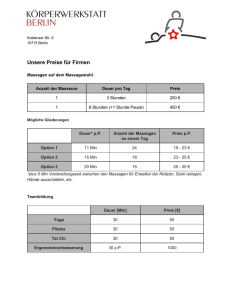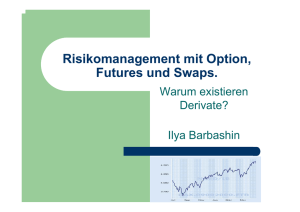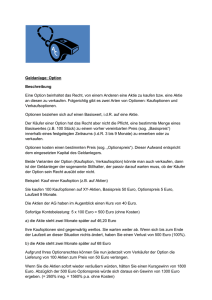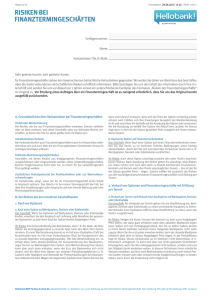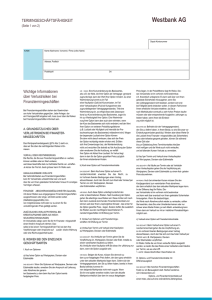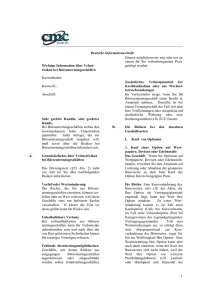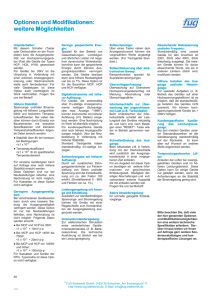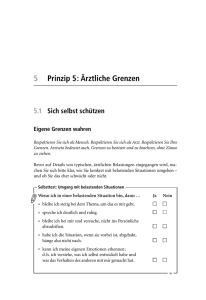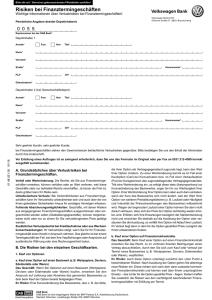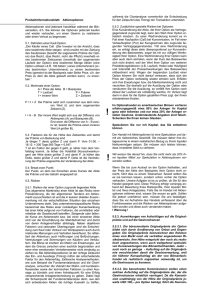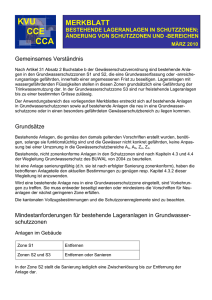34 KB - ASTROSYS
Werbung
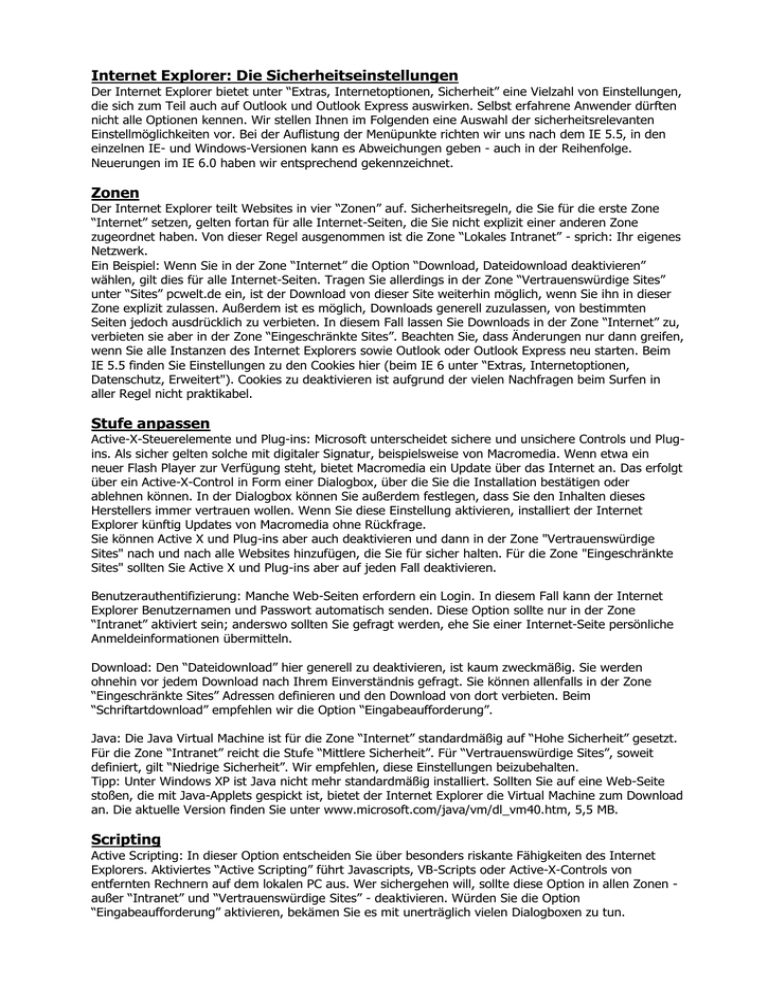
Internet Explorer: Die Sicherheitseinstellungen Der Internet Explorer bietet unter “Extras, Internetoptionen, Sicherheit” eine Vielzahl von Einstellungen, die sich zum Teil auch auf Outlook und Outlook Express auswirken. Selbst erfahrene Anwender dürften nicht alle Optionen kennen. Wir stellen Ihnen im Folgenden eine Auswahl der sicherheitsrelevanten Einstellmöglichkeiten vor. Bei der Auflistung der Menüpunkte richten wir uns nach dem IE 5.5, in den einzelnen IE- und Windows-Versionen kann es Abweichungen geben - auch in der Reihenfolge. Neuerungen im IE 6.0 haben wir entsprechend gekennzeichnet. Zonen Der Internet Explorer teilt Websites in vier “Zonen” auf. Sicherheitsregeln, die Sie für die erste Zone “Internet” setzen, gelten fortan für alle Internet-Seiten, die Sie nicht explizit einer anderen Zone zugeordnet haben. Von dieser Regel ausgenommen ist die Zone “Lokales Intranet” - sprich: Ihr eigenes Netzwerk. Ein Beispiel: Wenn Sie in der Zone “Internet” die Option “Download, Dateidownload deaktivieren” wählen, gilt dies für alle Internet-Seiten. Tragen Sie allerdings in der Zone “Vertrauenswürdige Sites” unter “Sites” pcwelt.de ein, ist der Download von dieser Site weiterhin möglich, wenn Sie ihn in dieser Zone explizit zulassen. Außerdem ist es möglich, Downloads generell zuzulassen, von bestimmten Seiten jedoch ausdrücklich zu verbieten. In diesem Fall lassen Sie Downloads in der Zone “Internet” zu, verbieten sie aber in der Zone “Eingeschränkte Sites”. Beachten Sie, dass Änderungen nur dann greifen, wenn Sie alle Instanzen des Internet Explorers sowie Outlook oder Outlook Express neu starten. Beim IE 5.5 finden Sie Einstellungen zu den Cookies hier (beim IE 6 unter “Extras, Internetoptionen, Datenschutz, Erweitert"). Cookies zu deaktivieren ist aufgrund der vielen Nachfragen beim Surfen in aller Regel nicht praktikabel. Stufe anpassen Active-X-Steuerelemente und Plug-ins: Microsoft unterscheidet sichere und unsichere Controls und Plugins. Als sicher gelten solche mit digitaler Signatur, beispielsweise von Macromedia. Wenn etwa ein neuer Flash Player zur Verfügung steht, bietet Macromedia ein Update über das Internet an. Das erfolgt über ein Active-X-Control in Form einer Dialogbox, über die Sie die Installation bestätigen oder ablehnen können. In der Dialogbox können Sie außerdem festlegen, dass Sie den Inhalten dieses Herstellers immer vertrauen wollen. Wenn Sie diese Einstellung aktivieren, installiert der Internet Explorer künftig Updates von Macromedia ohne Rückfrage. Sie können Active X und Plug-ins aber auch deaktivieren und dann in der Zone "Vertrauenswürdige Sites" nach und nach alle Websites hinzufügen, die Sie für sicher halten. Für die Zone "Eingeschränkte Sites" sollten Sie Active X und Plug-ins aber auf jeden Fall deaktivieren. Benutzerauthentifizierung: Manche Web-Seiten erfordern ein Login. In diesem Fall kann der Internet Explorer Benutzernamen und Passwort automatisch senden. Diese Option sollte nur in der Zone “Intranet” aktiviert sein; anderswo sollten Sie gefragt werden, ehe Sie einer Internet-Seite persönliche Anmeldeinformationen übermitteln. Download: Den “Dateidownload” hier generell zu deaktivieren, ist kaum zweckmäßig. Sie werden ohnehin vor jedem Download nach Ihrem Einverständnis gefragt. Sie können allenfalls in der Zone “Eingeschränkte Sites” Adressen definieren und den Download von dort verbieten. Beim “Schriftartdownload” empfehlen wir die Option “Eingabeaufforderung”. Java: Die Java Virtual Machine ist für die Zone “Internet” standardmäßig auf “Hohe Sicherheit” gesetzt. Für die Zone “Intranet” reicht die Stufe “Mittlere Sicherheit”. Für “Vertrauenswürdige Sites”, soweit definiert, gilt “Niedrige Sicherheit”. Wir empfehlen, diese Einstellungen beizubehalten. Tipp: Unter Windows XP ist Java nicht mehr standardmäßig installiert. Sollten Sie auf eine Web-Seite stoßen, die mit Java-Applets gespickt ist, bietet der Internet Explorer die Virtual Machine zum Download an. Die aktuelle Version finden Sie unter www.microsoft.com/java/vm/dl_vm40.htm, 5,5 MB. Scripting Active Scripting: In dieser Option entscheiden Sie über besonders riskante Fähigkeiten des Internet Explorers. Aktiviertes “Active Scripting” führt Javascripts, VB-Scripts oder Active-X-Controls von entfernten Rechnern auf dem lokalen PC aus. Wer sichergehen will, sollte diese Option in allen Zonen außer “Intranet” und “Vertrauenswürdige Sites” - deaktivieren. Würden Sie die Option “Eingabeaufforderung” aktivieren, bekämen Sie es mit unerträglich vielen Dialogboxen zu tun. Einfügeoperationen ... zulassen: Auch hier empfiehlt sich das Deaktivieren, um zu verhindern, dass Daten aus der Zwischenablage Ihres PCs über ein Script ausgelesen werden. Scripting von Java-Applets: Diese Option enthielt lange Zeit eine Sicherheitslücke, die von Microsoft in der aktuellen Version der Java Virtual Machine repariert wurde. Stellen Sie diese Option aber trotzdem nur in den Zonen “Vertrauenswürdige Sites” und “Intranet” auf “Aktiviert”. Verschiedenes Auf Datenquellen ... zugreifen: Diese Option ist nur relevant, wenn Sie Web-Seiten in der Zone “Vertrauenswürdige” definiert haben. Ist das der Fall und ferner diese Option deaktiviert, dürfen vertrauenswürdige Seiten nicht (ohne Rückfrage) auf Scripts anderer Sites weiterverlinken. Dauerhaftigkeit der Benutzerdaten: Wenn Sie sich bei Internet-Seiten anmelden, bewirkt diese Option, dass Ihre Benutzerdaten (Benutzername und Passwort) - jeweils nach Ihrer Bestätigung - gespeichert werden, damit Sie sie beim nächsten Mal nicht wieder eingeben müssen. Schalten Sie diese Option besser in allen Zonen außer “Intranet” ab. Gemischte Inhalte anzeigen (nur IE 6):“Gemischte Inhalte” meint die Darstellung einer zweiten Website in einem Frame der primären, wobei die primäre eine “Vertrauenswürdige” ist, die zweite hingegen nicht. Schalten Sie in den Zonen “Internet” und “Eingeschränkte Sites” diese Option aus. Für die vertrauenswürdigen Sites und fürs Intranet können Sie “Eingabeaufforderung” wählen. Installation von Desktop-Objekten: Über das Kontextmenü des Internet Explorers können Sie beispielsweise Bilder von einer Web-Seite als Desktop-Hintergrund einrichten. Setzen Sie diese Option auf “Eingabeaufforderung”. Kein Clientzertifikat auswählen ...: Beim Aufruf von Web-Seiten kann der Datentransfer über eine verschlüsselte SSL-Verbindung (Secure Socket Layer) erfolgen, die per Zertifikat gesichert ist. Dies kann etwa dann der Fall sein, wenn Sie über das Internet per Kreditkarte bezahlen. Diese Option sollten Sie in allen Zonen deaktivieren. Damit werden Sie immer gefragt, wenn eine Web-Seite Ihnen ein Zertifikat anbietet, das für die sichere Datenübertragung zu diesem Server notwendig ist. META REFRESH zulassen (IE 6): Wenn Sie von einer Web-Seite nach einer bestimmten Zeit zu einer anderen geschickt werden sollen, etwa weil das Angebot auf einen anderen Server umgezogen ist, enthält die Seite einen Meta-Refresh-Befehl im HTML-Code. Da die meisten solcher Sites einen Link anbieten, mit dem Sie ebenfalls die andere Site erreichen, ist eine automatische Weiterleitung nicht unbedingt nötig. Sie können die Option also überall deaktivieren. Auf diese Weise verhindern Sie, dass Sie ohne Ihre Zustimmung etwa auf Werbe- oder Porno-Sites umgeleitet werden. Programme...in einem IFRAME starten: Iframes sind eine IE-spezifische Frame-Kategorie, die den Inhalt einer zweiten Web-Seite in einem speziellen “Fenster im Fenster” anzeigt. Diese Option sollte in der Zone “Eingeschränkte Sites” deaktiviert werden. In allen anderen Zonen können Sie “Eingabeaufforderung” wählen. Subframes ... bewegen: Wenn eine Web-Seite in Frames aufgeteilt ist, lassen sich in diesen Frames Web-Seiten von anderen Web-Servern anzeigen. Diese könnten seriöse Web-Seiten imitieren und somit an arglos eingegebene, persönliche Daten kommen. Microsoft bietet für dieses Problem einen Patch unter www.microsoft.com/windows/ie/downloads/critical/q321232/default.asp (2 MB), der zumindest die Weitergabe von Formulardaten verhindert. Setzen Sie diese Option in allen Zonen auf “Eingabeaufforderung”. Unverschlüsselte Formulardaten übermitteln: Die Eingabemaske der meisten Internet-Suchmaschinen ist als Formular in die Web-Seite eingebettet. Gibt man hier Daten ein, werden diese normalerweise unverschlüsselt über das Internet verschickt. Schalten Sie diese Option in der Zone “Eingeschränkte” aus; in der Zone “Internet” reicht die Einstellung “Eingabeaufforderung”. Ihre Lieblingssuchmaschinen und Ihren Freemail-Anbieter können Sie unter “Vertrauenswürdige Sites” eintragen und dort die Einstellung “Aktiviert” wählen, um sich lästige Abfragen zu ersparen. Ziehen und Ablegen ... von Dateien: Diese Option steuert, ob Elemente wie Text, Bilder oder Links auf den lokalen PC kopiert werden können. Da dieser Vorgang nur in einer Richtung erfolgen kann, also von der Web-Seite auf Ihren Rechner und nicht umgekehrt, können Sie die Einstellung “Eingabeaufforderung” wählen. In der Zone für vertrauenswürdige Sites können Sie die Option auch aktivieren. Zugriffsrechte für Softwarechannel: Damit niemand ohne Rückfrage Software auf Ihrem PC installieren kann, sollten Sie diese Option in allen Zonen deaktivieren. Weitere Sicherheitseinstellungen Unter “Extras, Internetoptionen, Erweitert” befinden sich weitere Einstellungen, die für das Thema Sicherheit wichtig sind. Erweitert: Browsing “Automatische Überprüfung auf Aktualisierung ...”: Ist diese Option eingeschaltet, sucht der IE automatisch nach Updates und bietet sie zum Download an. Wenn Sie Updates lieber manuell auswählen, können Sie diese Option ausschalten. “Installation bei Bedarf aktivieren ...”: Viele Web-Seiten verwenden Plug-ins, um ihre Inhalte darzustellen. Ist diese Option aktiviert, werden die Plug-ins automatisch installiert. Da sich diese jeweils auch manuell installieren lassen, können Sie die Option abschalten. Erweitert: Sicherheit “Auf zurückgezogene Serverzertifikate / Zertifikate von Herausgebern überprüfen / Bei ungültigen Sitezertifikaten warnen”: Zertifikate sollen sicherstellen, dass ein Internet-Server tatsächlich ist, wofür er sich ausgibt. Das schützt vor Name-Spoofing und Website-Simulationen, sprich: davor, dass Sie auf eine gefälschte Website hereinfallen. Daher sollten alle drei Optionen aktiviert sein. “Beim Wechsel zwischen sicherem und nicht sicherem Modus warnen”: Wenn Sie sich auf einer sicheren Web-Seite - etwa beim Mail-Provider oder Ihrer Bank - befinden, erhalten Sie eine Warnung, sobald Sie diese Seite verlassen. Aktivieren Sie diese Option, falls diese ausgeschaltet ist. “Integrierte Windows-Authentifizierung aktivieren”: Hierbei handelt es sich um ein umstrittenes automatisches Anmeldeverfahren, bei dem verschlüsselte Benutzerinformationen des lokalen PCs mit einem Webserver abgeglichen werden, so etwa der lokale Benutzername. Ist dieser Benutzer auf dem Webserver registriert, erfolgt die Verbindung, andernfalls kommt die Aufforderung, Namen und Kennwort zu senden. Meist sind solche Anmeldeverfahren auf Rechner im Intranet beschränkt. Aktivieren Sie diese Option nur bei offensichtlichem Bedarf. “Profil-Assistent aktivieren”: Einige Web-Seiten können über Sie Infos sammeln, die Sie unter “Extras, Internetoptionen, Inhalte, Profil” eingegeben haben. Vermittler dieser Daten ist der Profil-Assistent. Wenn Sie kein Profil abgelegt haben, können Sie diese Option getrost ausschalten. “Signaturen von übertragenen Programmen überprüfen”: Diese Option weist den Internet Explorer an, Plug-ins, die aus dem Internet installiert werden, anhand ihrer Signatur zu überprüfen. Diese Option ist in jedem Fall zu aktivieren. “SSL 2.0/SSL 3.0/TLS 1.0”: Hierbei handelt es sich um Sicherheitsverbindungsprotokolle, wie sie etwa von Online-Shopping- oder Banking-Sites verwendet werden. Aktivieren Sie alle drei Optionen. “Verschlüsselte Seiten nicht ... speichern”: Wenn Sie eine sichere Web-Seite besucht haben, die eines der oben genannten Protokolle (SSL und TLS) benutzt, landen Informationen in den “Temporären Internet Dateien” oder als Cookies auf Ihrem Rechner. Aktivieren Sie diese Option, wenn diese Informationen umgehend wieder gelöscht werden sollen. “Warnen, falls Formulardaten umgelenkt werden”: Aktivieren Sie diese Option unbedingt. Dann erhalten Sie eine Warnung, sobald eine Seite versucht, Ihre eingegebenen Formulardaten an eine andere weiterzugeben.